Как да дойде и да се създаде BIOS ASUS x550 лаптоп, за да инсталирате Windows 7, 8 от USB памет или диск
В това ревю ще ви кажа как да въведете лаптопа BIOS ASUS X550.
Описвам и конфигурацията на зареждане с памет или флаш устройството, за да инсталирате Windows.
Първата стъпка е да превключите на ноутбука.
Натиснете бутона за захранване и веднага натиснете клавиша F2, за да влезе в лаптопа BIOS ASUS X550.
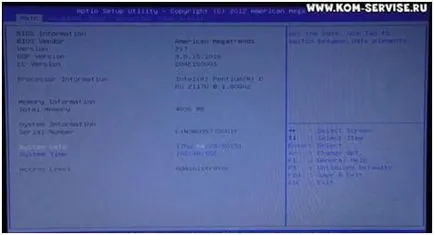
Така че ние имаме в BIOS.
След това отидете на втория раздел «Advanced».
В този раздел, слезе с натискане на клавиша със стрелка надолу на клавиатурата на «USB Configuration» линията.
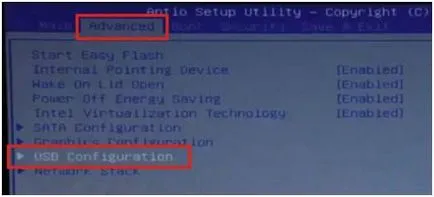
Отиваме в «USB Configuration» чрез натискане на Enter ключ клавиатура.
В този раздел, на линията «XHC1 Pre-Boot Mode» за промяна на «увреждания».
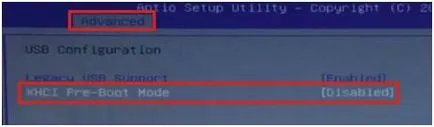
Сега с «Advanced» отидете на «Охрана» раздел.
В този раздел, слизаме долу и за «Сигурност Boot Контрол» Онлайн гледам.
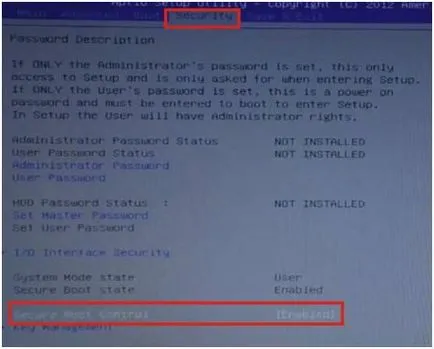
Промяна «Сигурност Boot контрол» към «увреждания».
Въведете кликване.
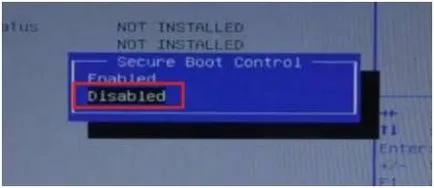
След това отидете в «Boot» раздела.
Отидете на «Бързо стартиране» линията.
Промяна «Fast Boot» към «увреждания».
Натиснете бутона Enter.
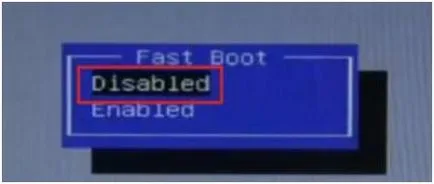
След това рестартирайте.
За да направите това, отидете на последния раздел.
На най-горния ред на пресата на Enter два пъти клавиша.
Лаптопът отива в рестартиране, тъй като ние натиснете клавиша F2, за да влезе в BIOS.
Качихме се в BIOS и да се върнете към «Boot» раздел.
Тук, след рестартиране линия «Launch GSM» промяна към «увреждания» в «Enabled».
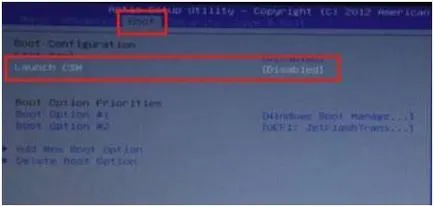
След това рестартирайте отново.
За да се рестартира, и отидете на последния раздел и натиснете Enter ключ два пъти на най-горния ред.
Компютърна отново отива да възстановите.
Отново трябва да отидете в BIOS, това ние отново натиснете клавиша F2.
Сега, в «Boot» раздела, ние имаме четири вида натоварване.
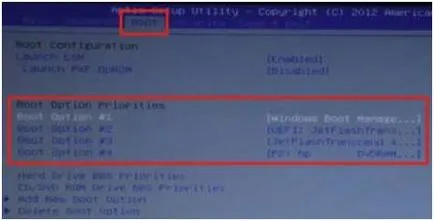
Първият багажника от твърдия диск.
Второто с пръчка.
Една трета задвижване.
Четвърти от пръчката в режим UEFI.
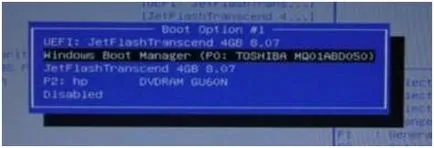
На първо място, ние трябва да се постави в USB флаш устройство в нормален режим, ако не сте в UEFI.
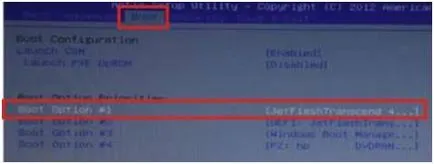
Сега отидете на последния раздел и кликнете два пъти върху първия ред на Enter.
Ноутбукът ще отиде в рестартиране, и ще видим дали мишката с нашата пръчка отива.
Зареждане от USB диск, можете да започнете да инсталирате Windows.